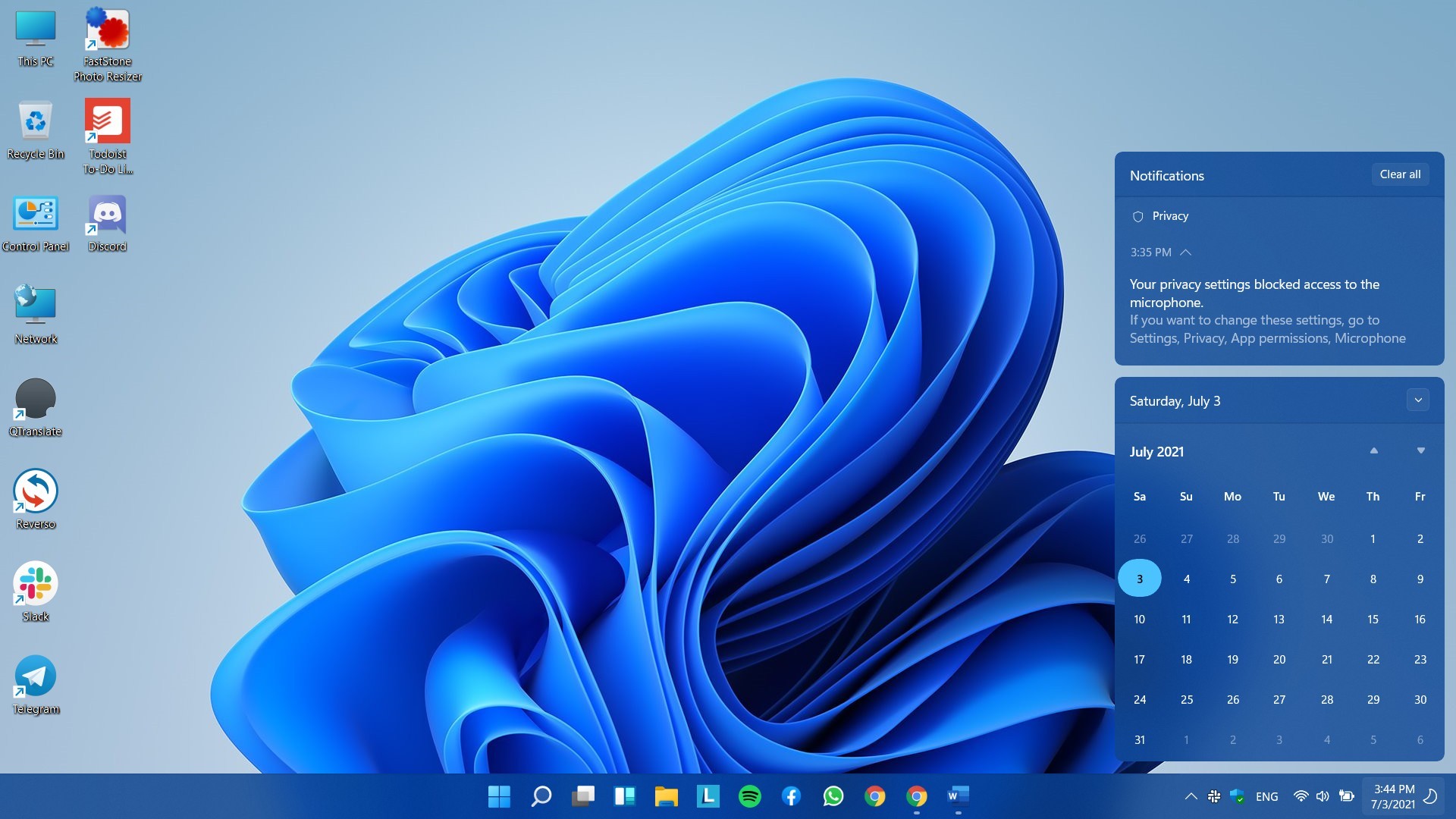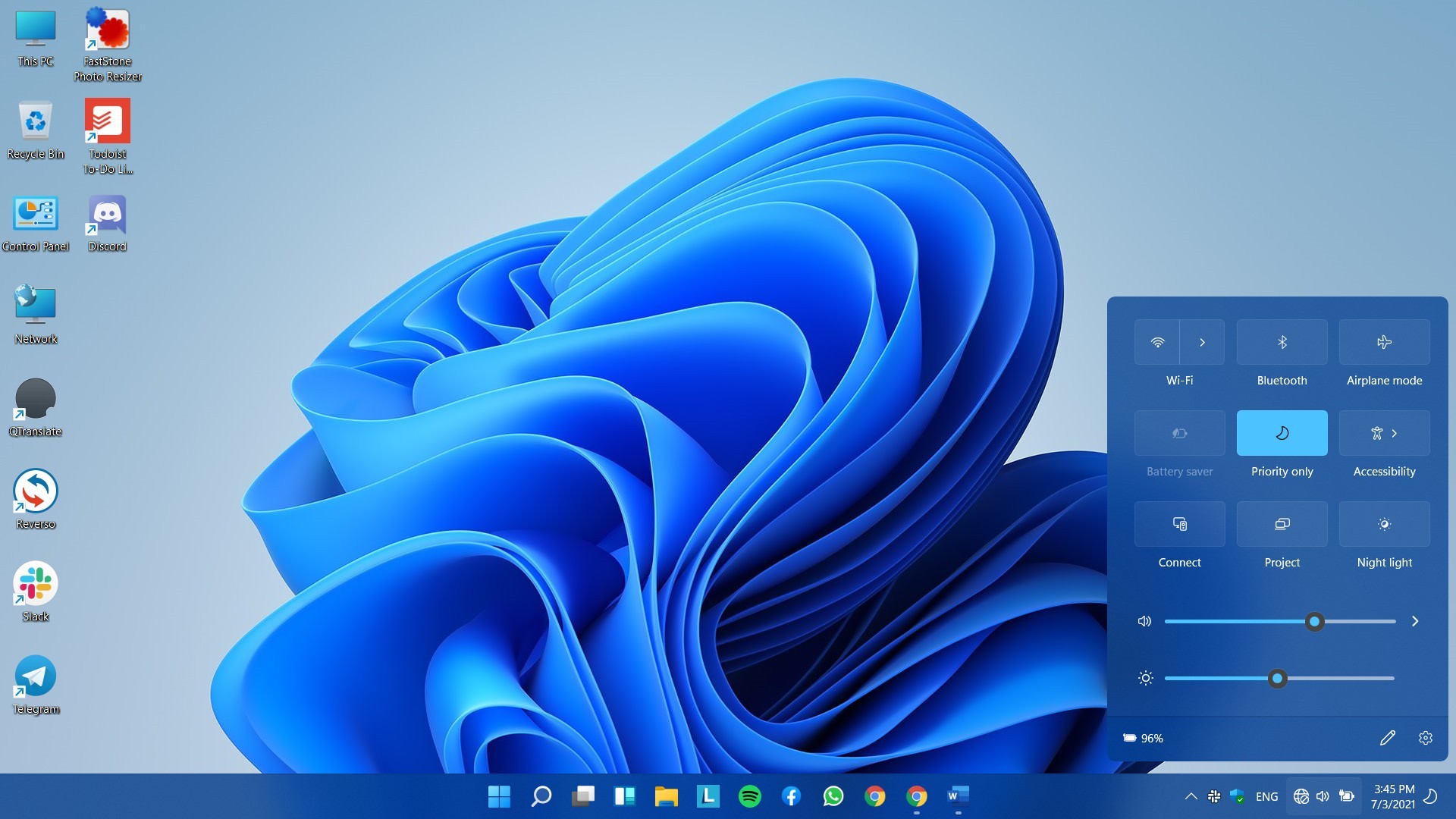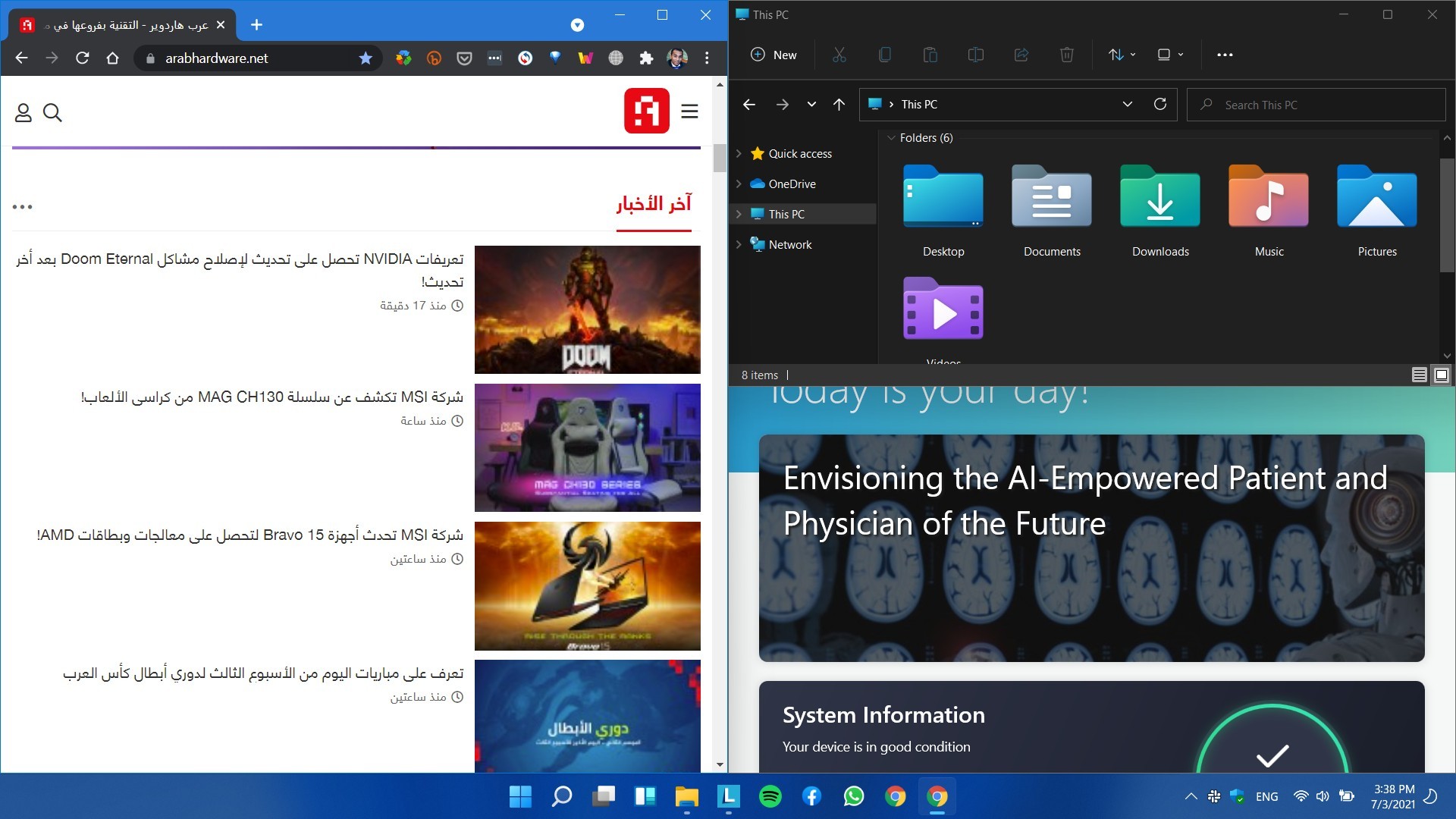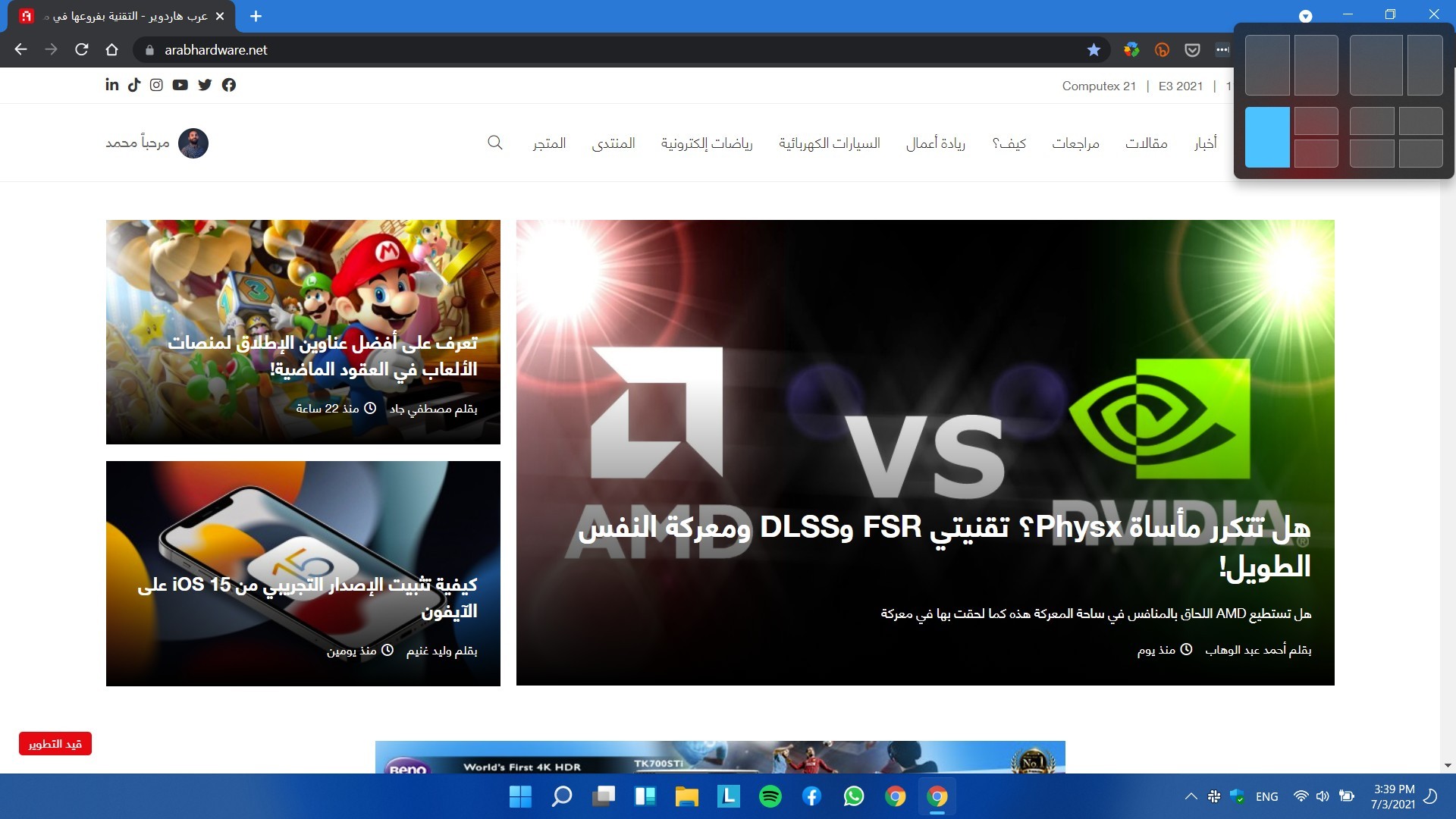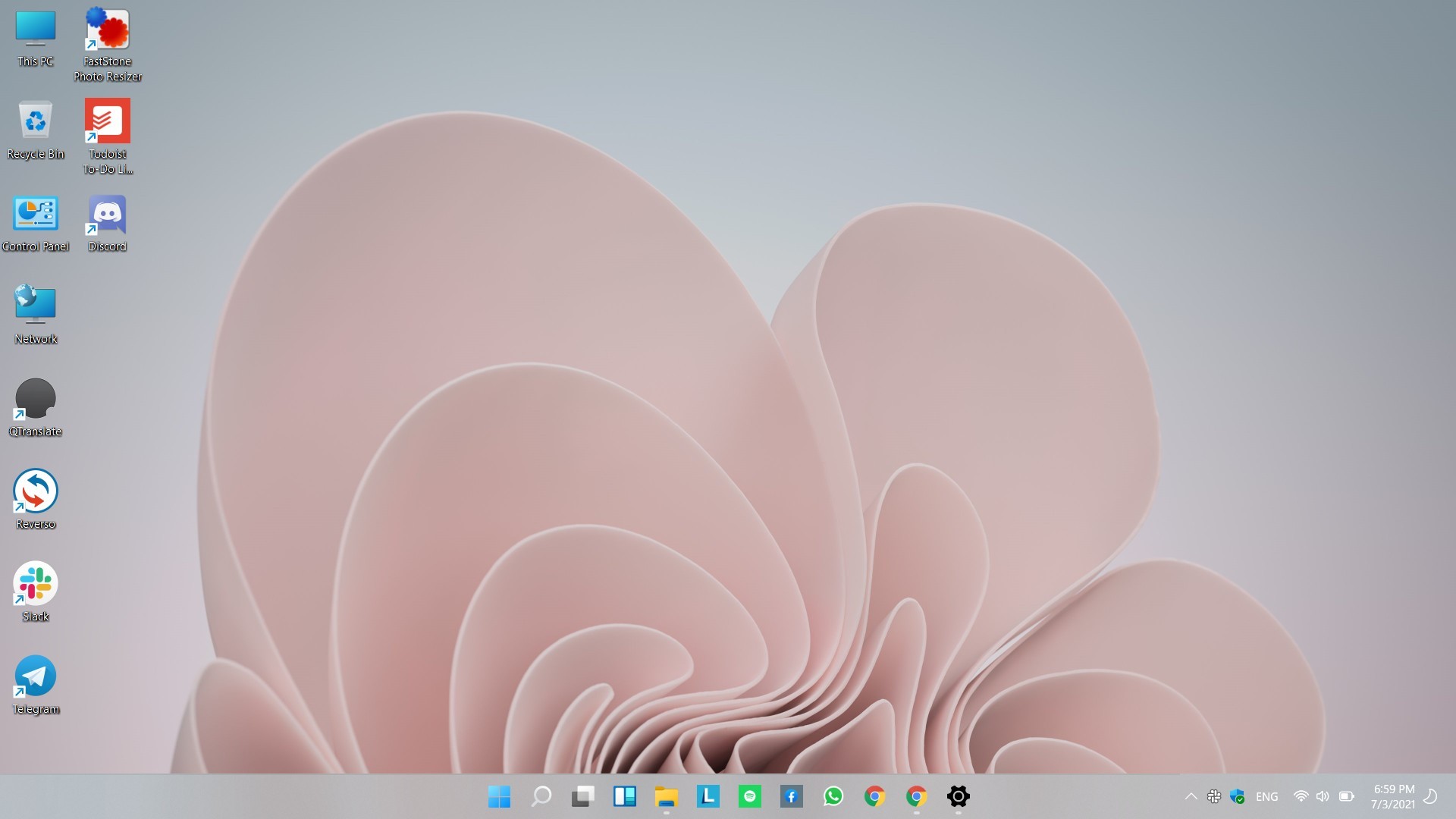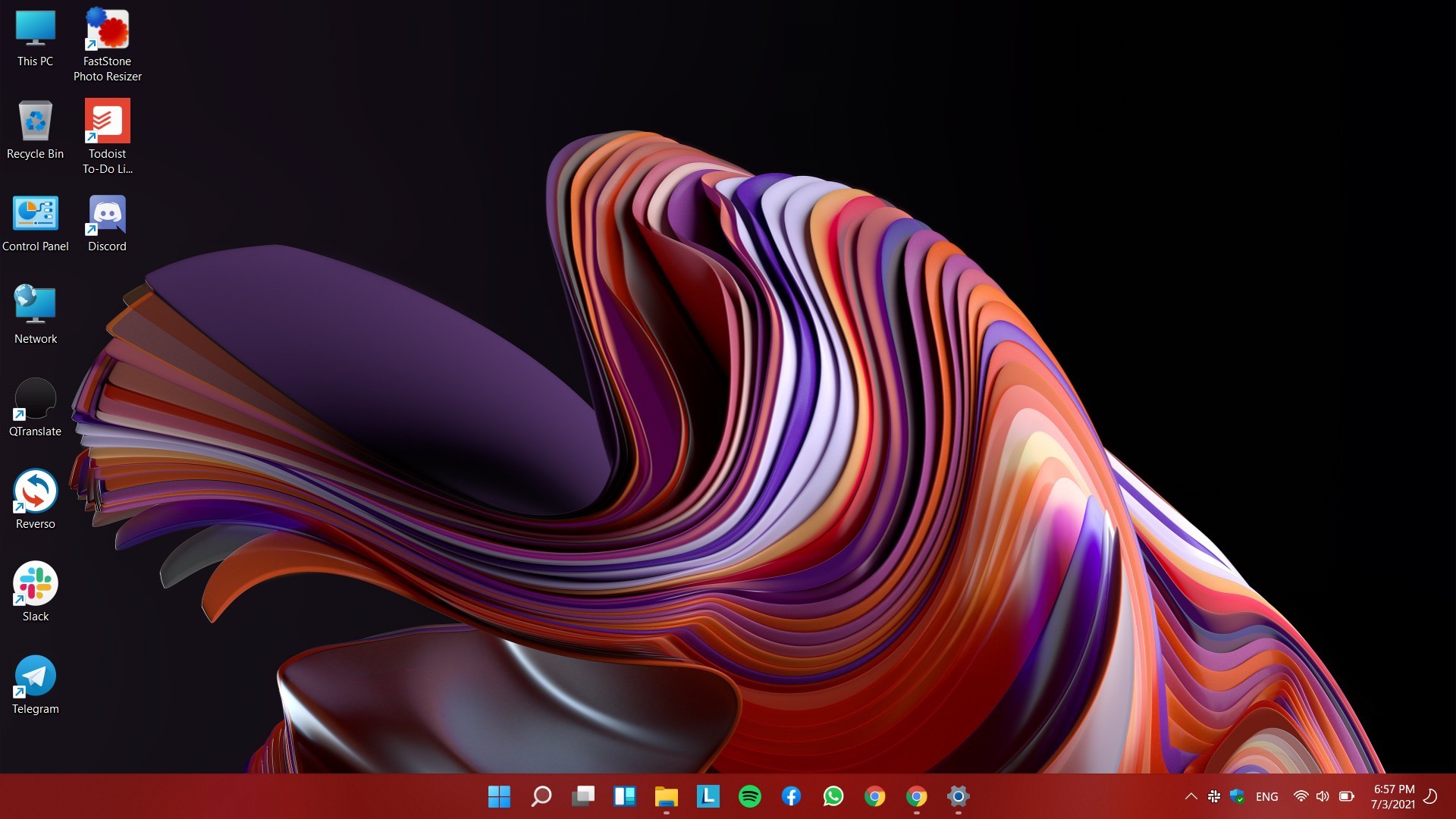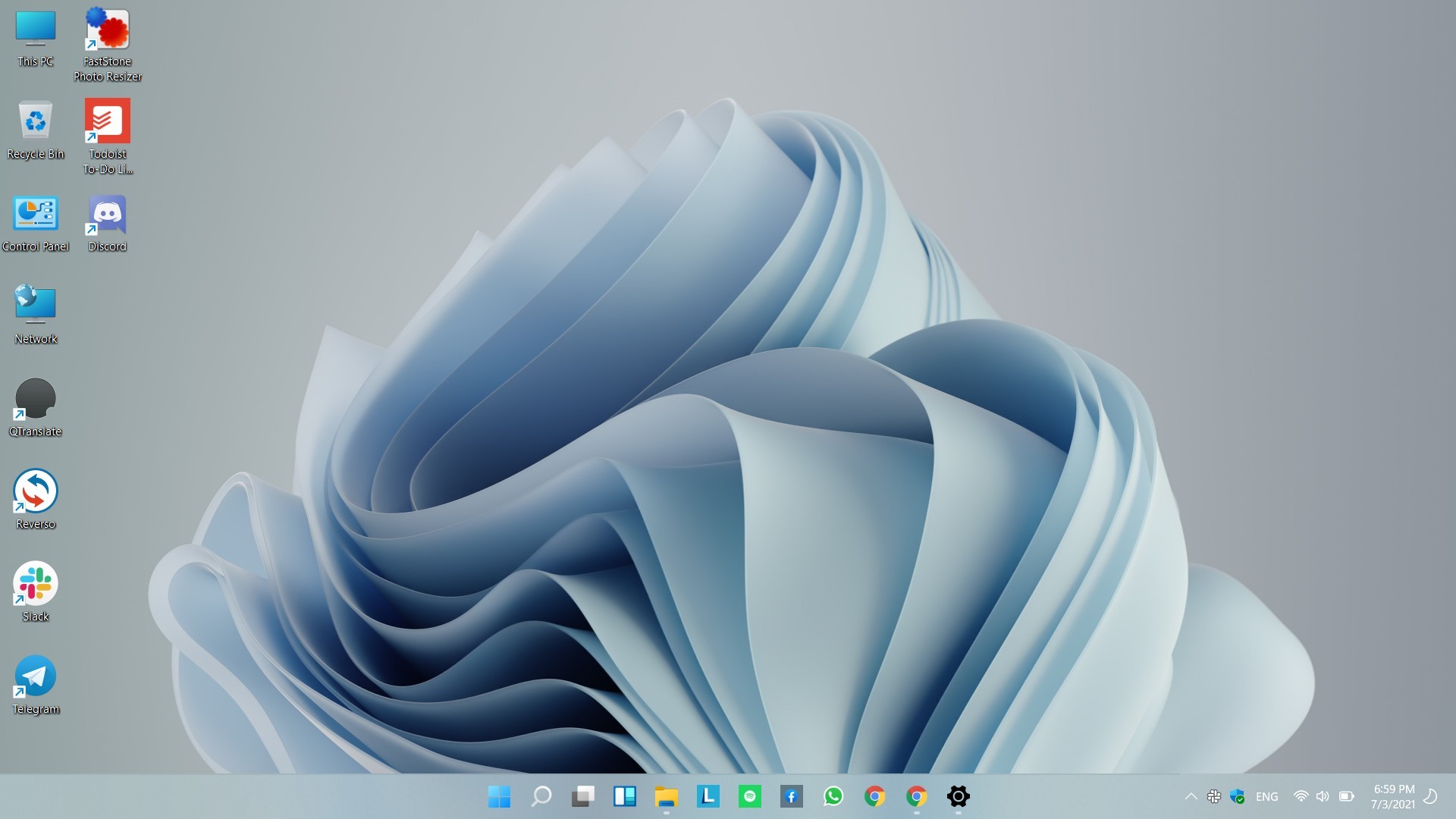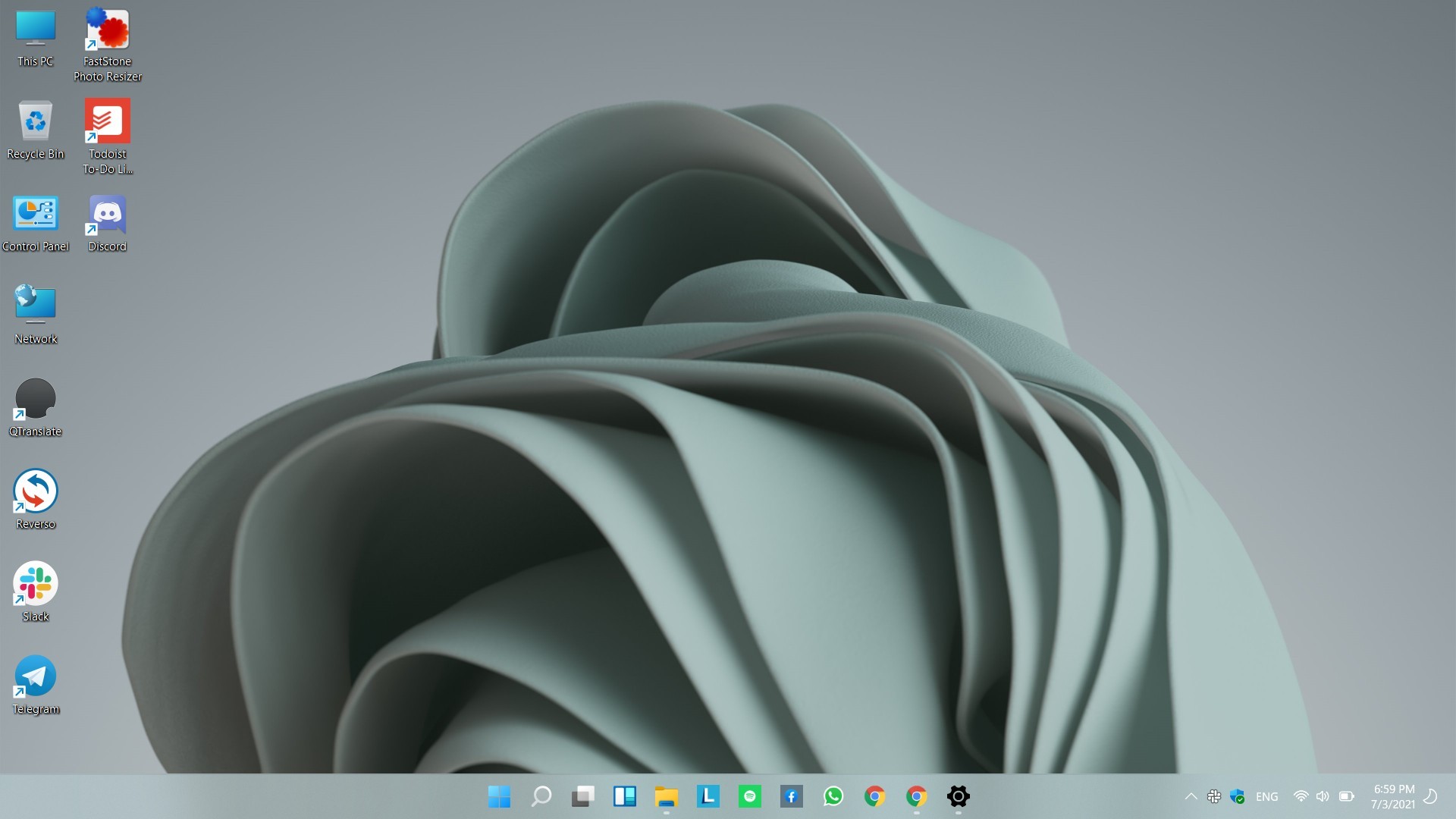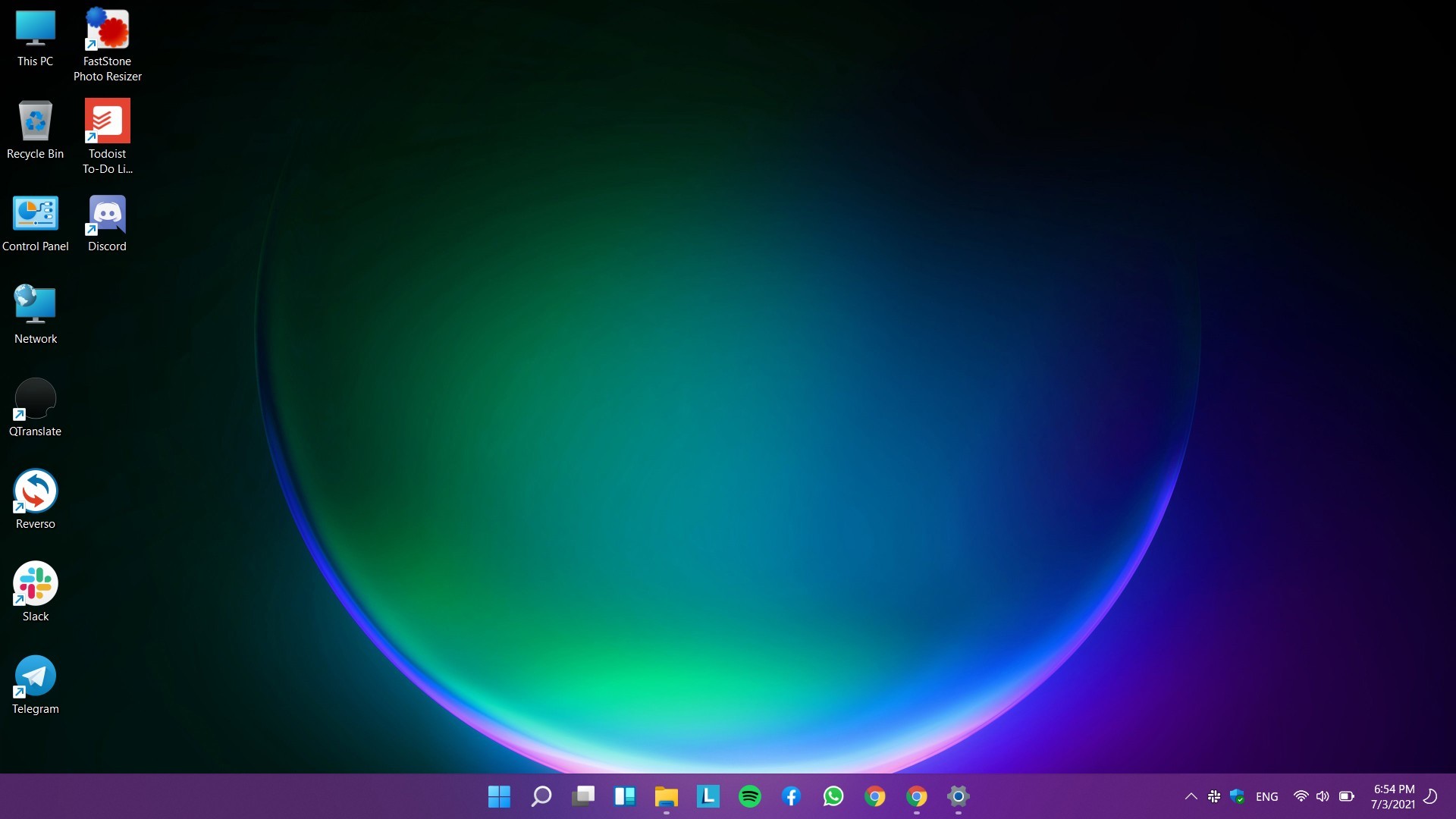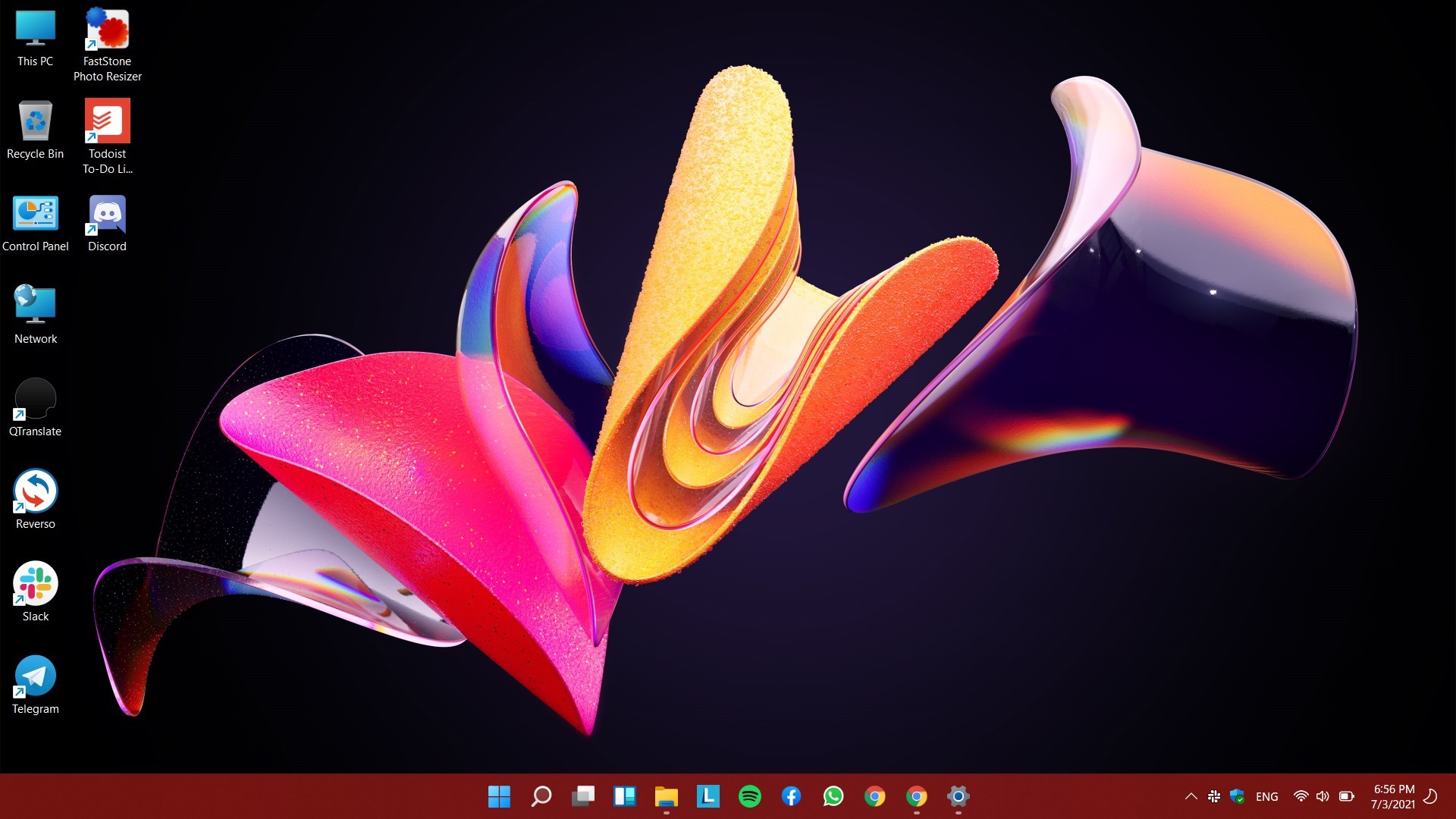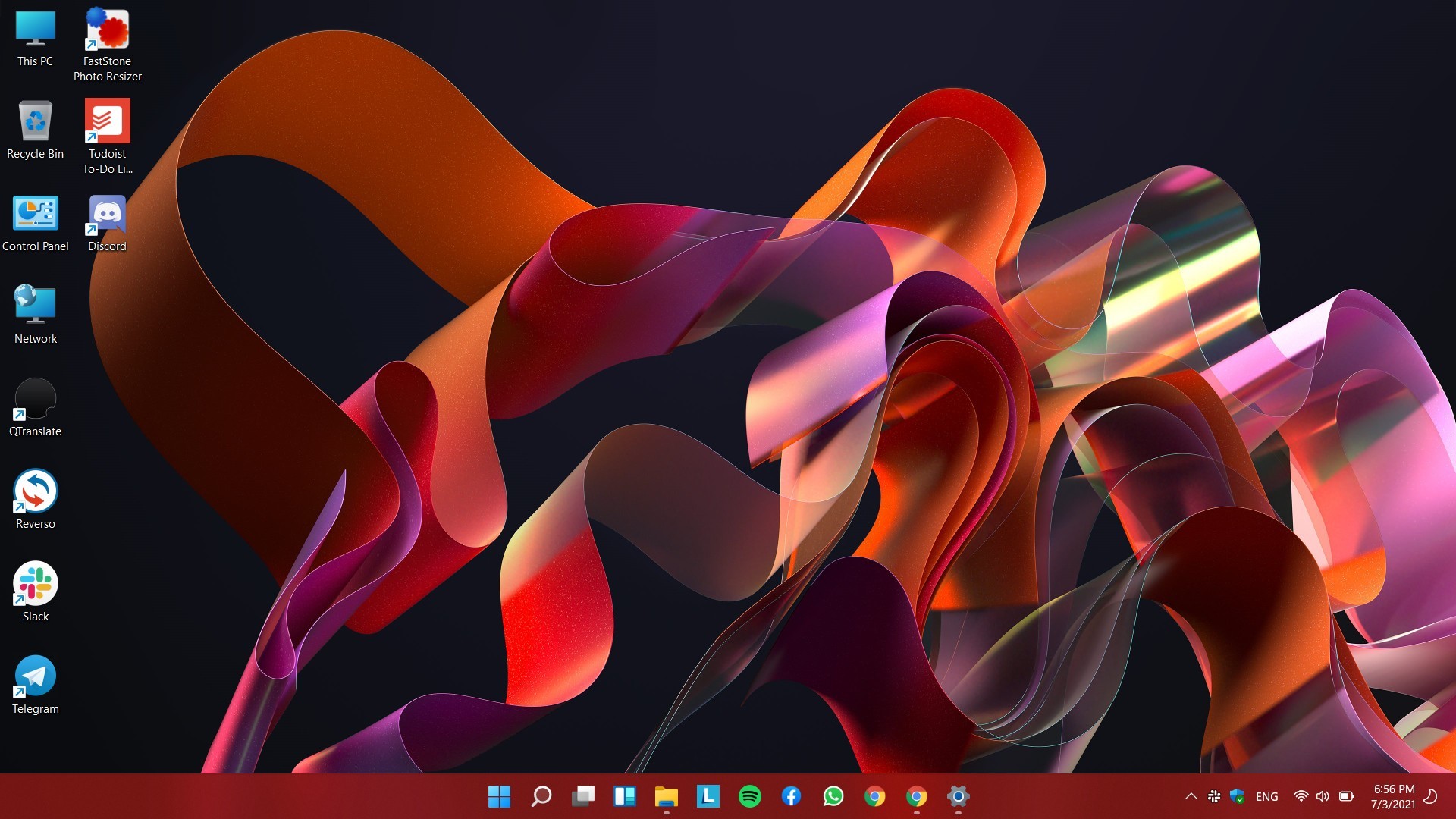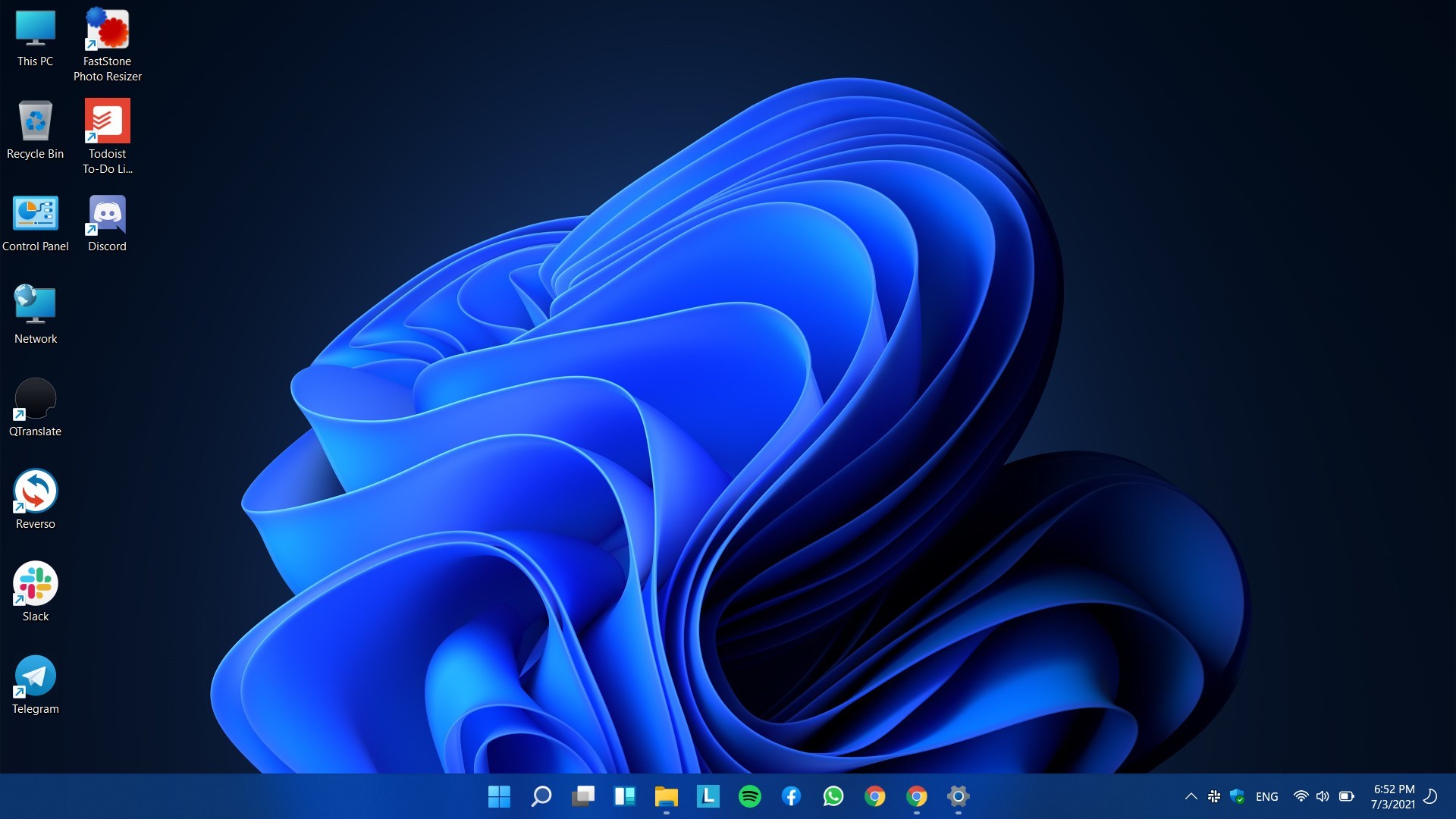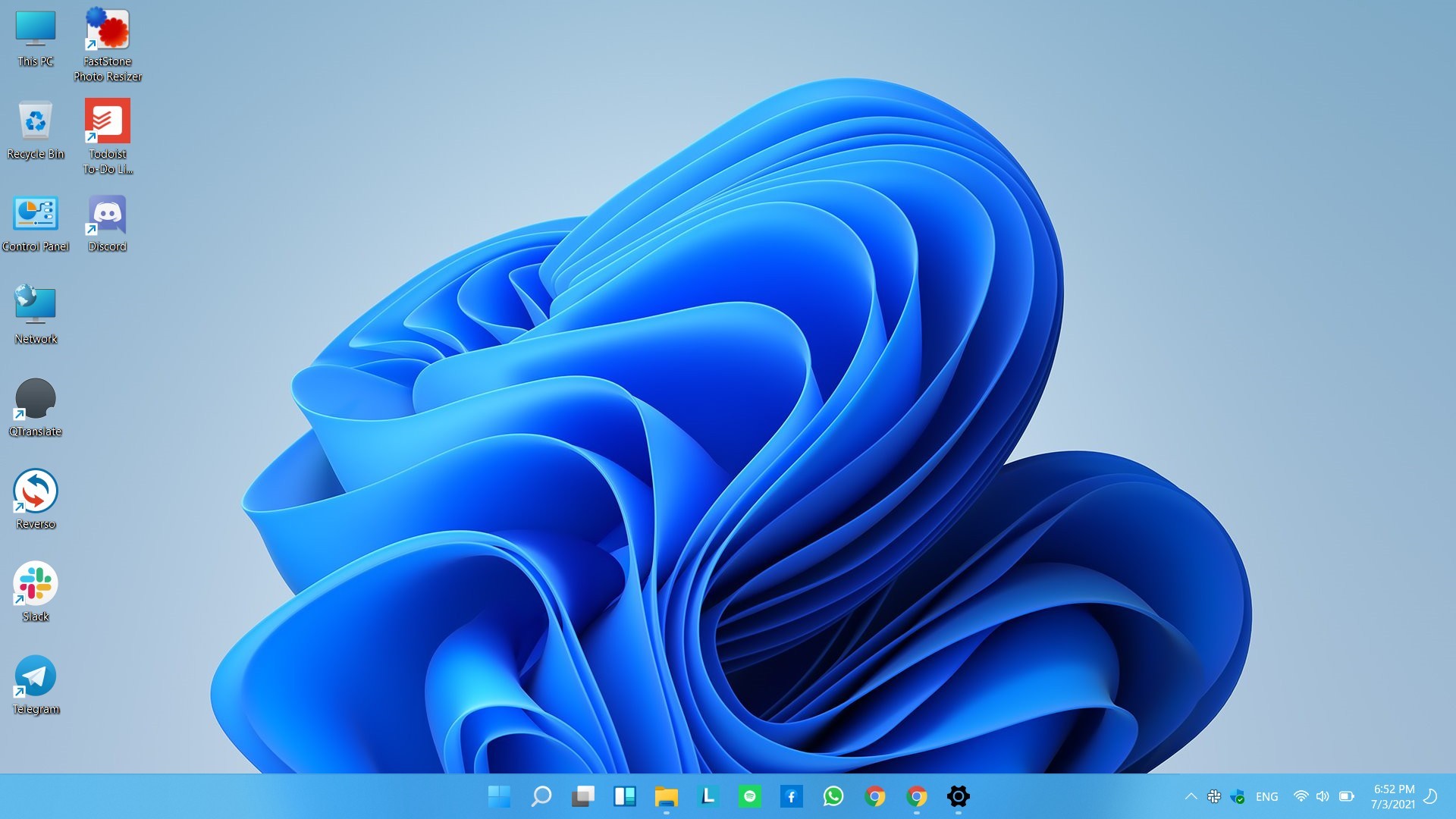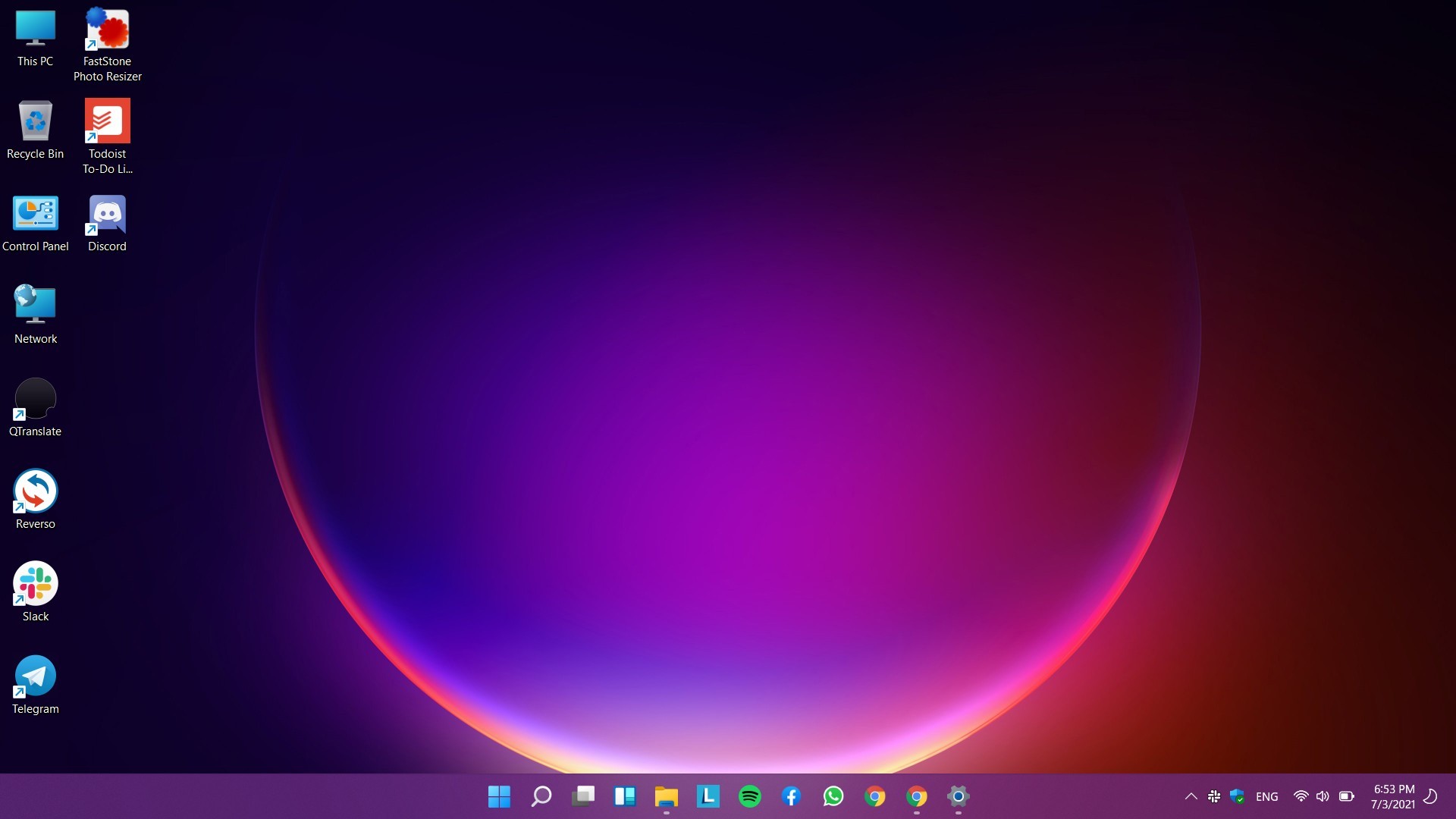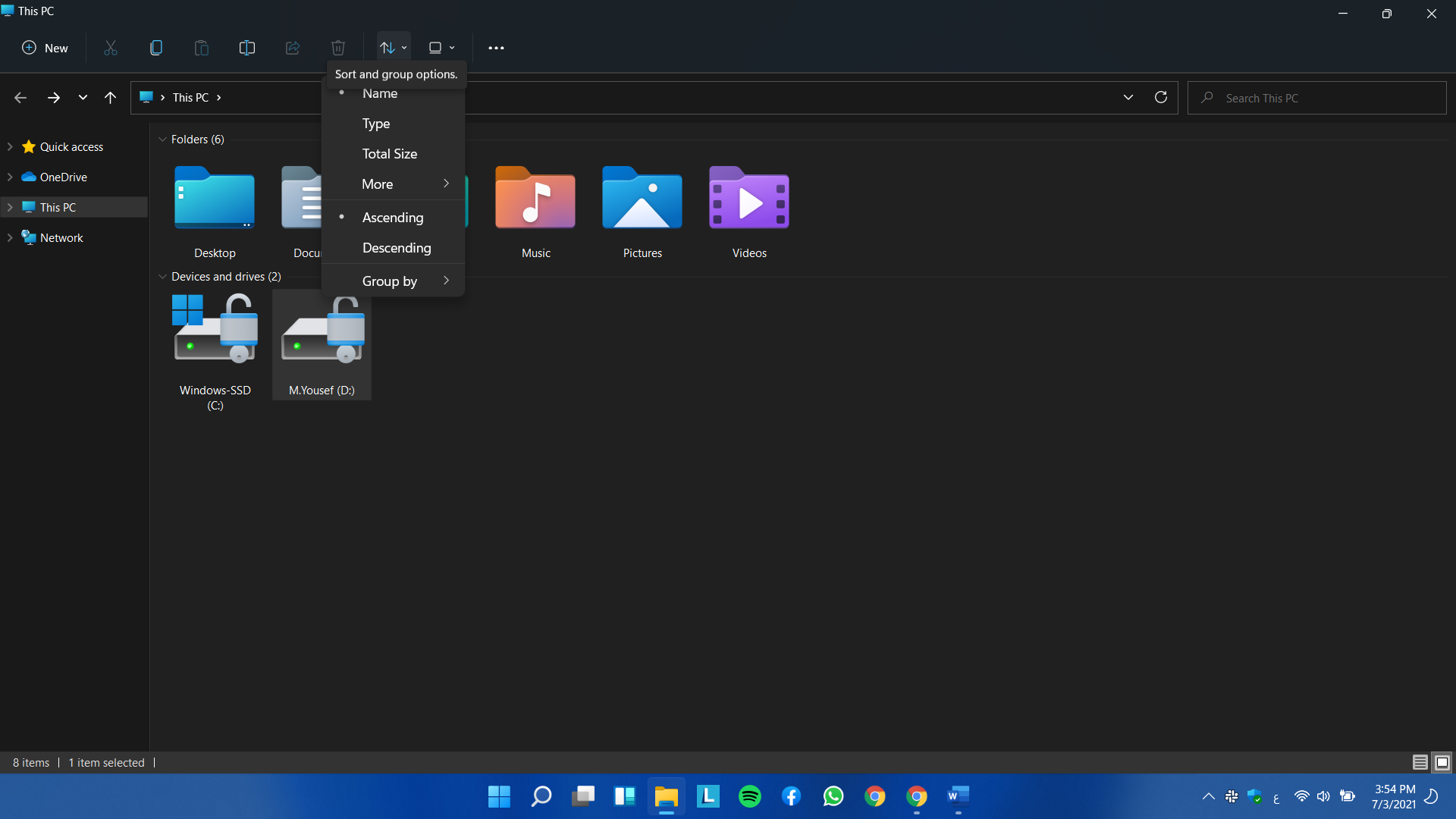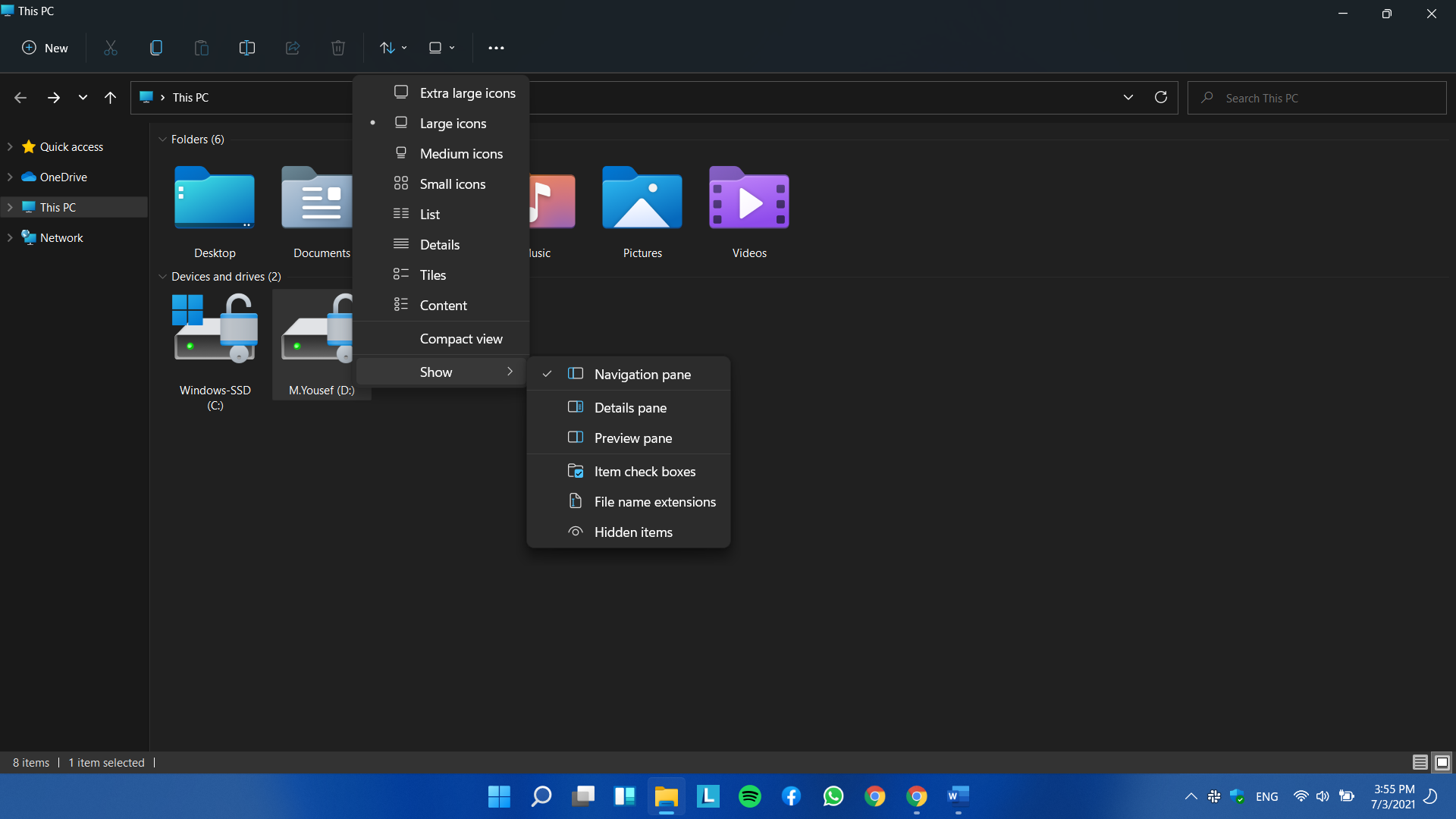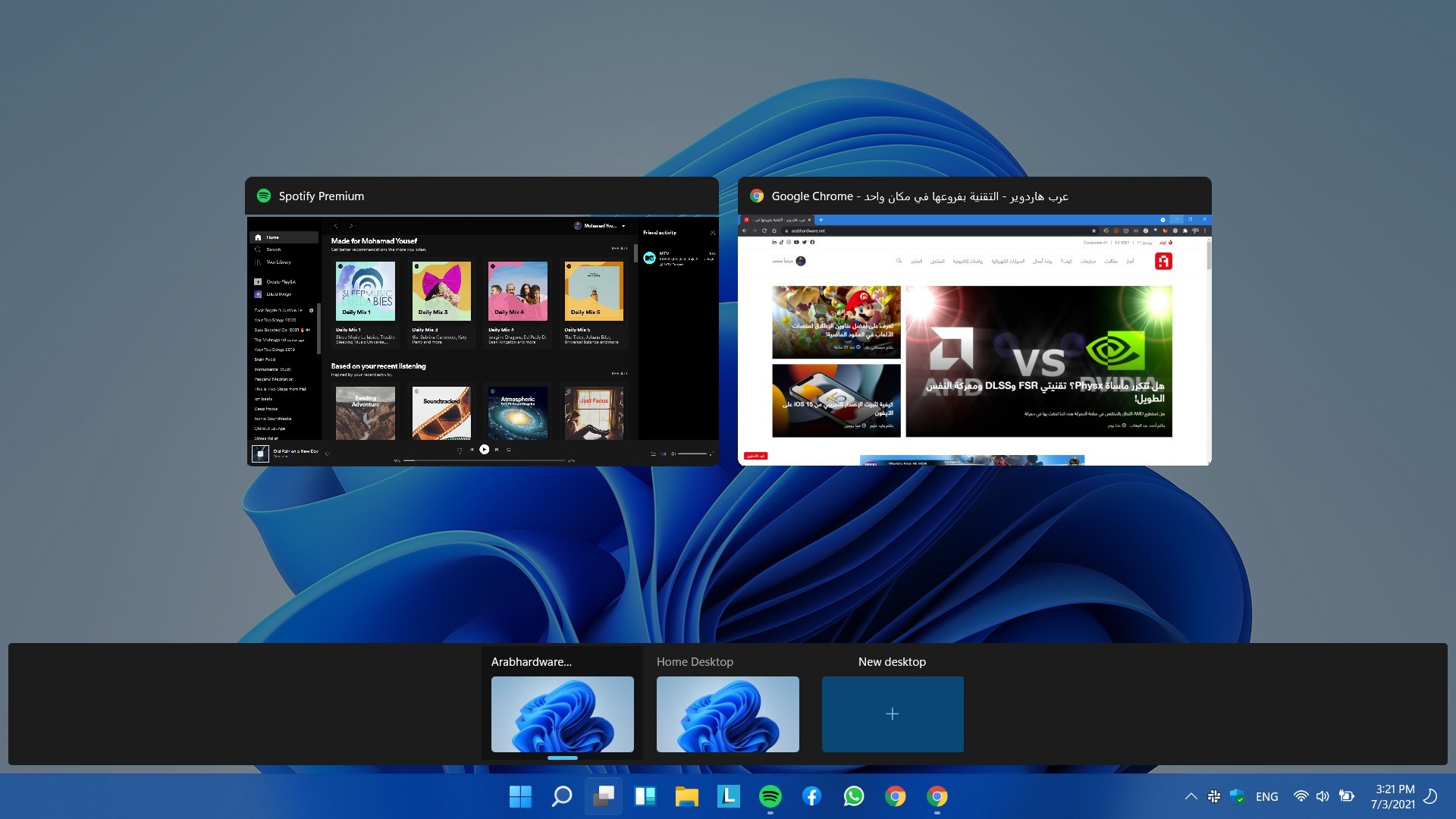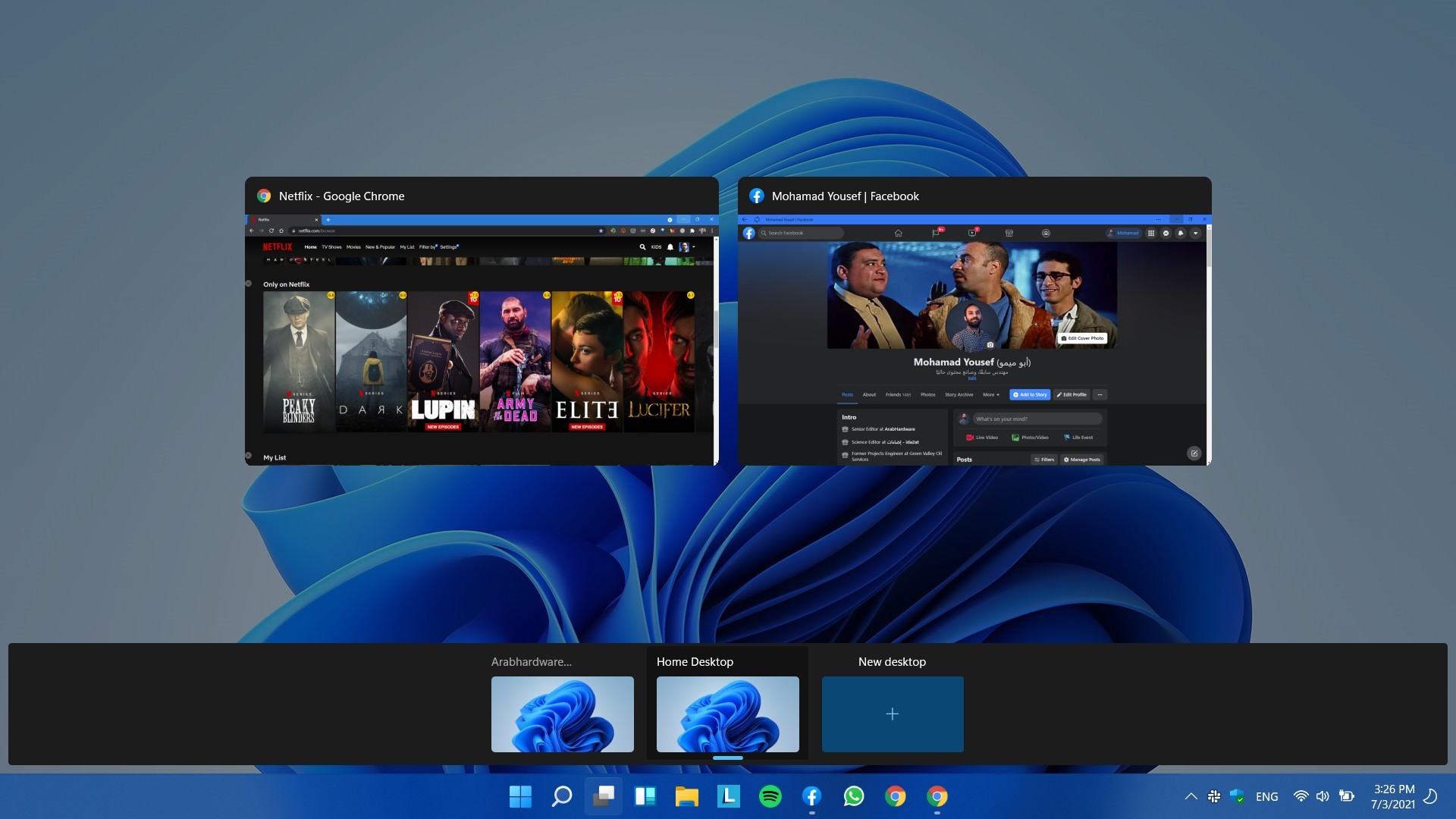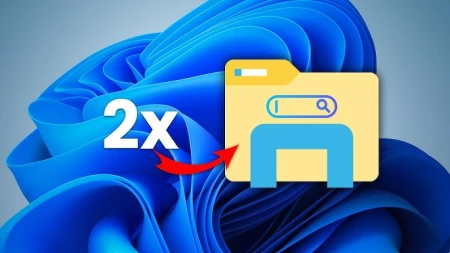هل استفزك العنوان؟
إن كان استفزك فعلًا، فأرجو ألا تُلقي باللوم علي، لأن العنوان كان اقتراح صديقي مصطفى الطويل، ولأصارحك القول فإنني وافقت على هذا الاقتراح لأنه عنوان مميز ويصف ما سنتحدث عنه تحديدًا!
وكما يشير العنوان، فإن هناك 11 اختلاف في التصميم بين ويندوز 11 الجديد وبين النسخة السابقة، أو الحالية بما إن معظمنا يمتلكها، ويندوز 10.
في البداية، قررت أن أجرب نسخة المطورين من ويندوز 11 على جهازي، التي توفرها مايكروسوفت لمشتركي برنامج Insider، وأول شيء لاحظته بعد انتهاء تحميل النسخة الجديدة أنني عندما قمت بالضغط على Update بهدف الترقية، وبعد أن قام اللاب توب بإعادة التشغيل، كان هذا كل ما في الأمر! فجأة وجدت أنني أنظر إلى النسخة الجديدة ويندوز 11، كأنني قررت تثبيت إحدى التحديثات الاعتيادية التي تظهر كل فترة لنظام التشغيل. وكل ما كنت استخدمه من برامج وملفات ظل كما هو بدون أي تغيير.
دعنا نتفق أن ويندوز 11 لا يمثل تغيرًا جذريًا عن النسخة السابقة، بمعنى أنه لا يعتبر انتقال من جيل إلى جيل جديد، أو كما ذكر الزميل العزيز توم وارين، المحرر في موقع The Verge، أن ويندوز 11 يعتبر تجديد مبتكر ومنعش لمنزل قديم مألوف بالنسبة لنا. وهذا ما تشعر به فعلًا عند رؤيتك لتلك النسخة الجديدة. لدى مايكروسوفت تصميم جديد، قائمة ابدأ جديدة، ومتجر تطبيقات جديد، ولكن وراء كل هذا فإنه لا يزال نفس نظام ويندوز الذي تعودت على استخدامه لسنوات.
وبما أننا لن نستطيع الحكم على الأداء حاليًا في هذه النسخة التجريبية، فسنحاول استعراض التصميم الجديد وواجهة المستخدم التي أعادت مايكروسوفت تصميمها، ونقارنها بواجهة المستخدم لنسخة ويندوز 10.
هيا بنا!
1. قائمة ابدأ الجديدة
التغيير الأبرز في سطح المكتب الجديد لنسخة ويندوز 11 كان نقل زر ابدأ من مكانه العريق الذي تعودنا عليه منذ بداية استخدامنا لنظام مايكروسوفت، في الزاوية السفلية اليسرى، إلى منتصف الشاشة.
القائمة بأكملها ظهرت بشكل جديد ومختلف عن قائمة ابدأ في ويندوز 10، وبالرغم من أنه تغيير أقل جذرية مما فعلته مايكروسوفت مع قائمة ابدأ في ويندوز 8 مثلًا، إلا أن الأمر قد يستغرق بعض الوقت لكي نتعود عليه، خاصةً لمن لا يستخدم أنظمة تشغيل أخرى سوى ويندوز. وبالطبع إن لم تكن من محبي وضع ابدأ في المنتصف يمكنك إرجاعه لمكانه التقليدي في الجهة اليسرى من خلال الإعدادات.
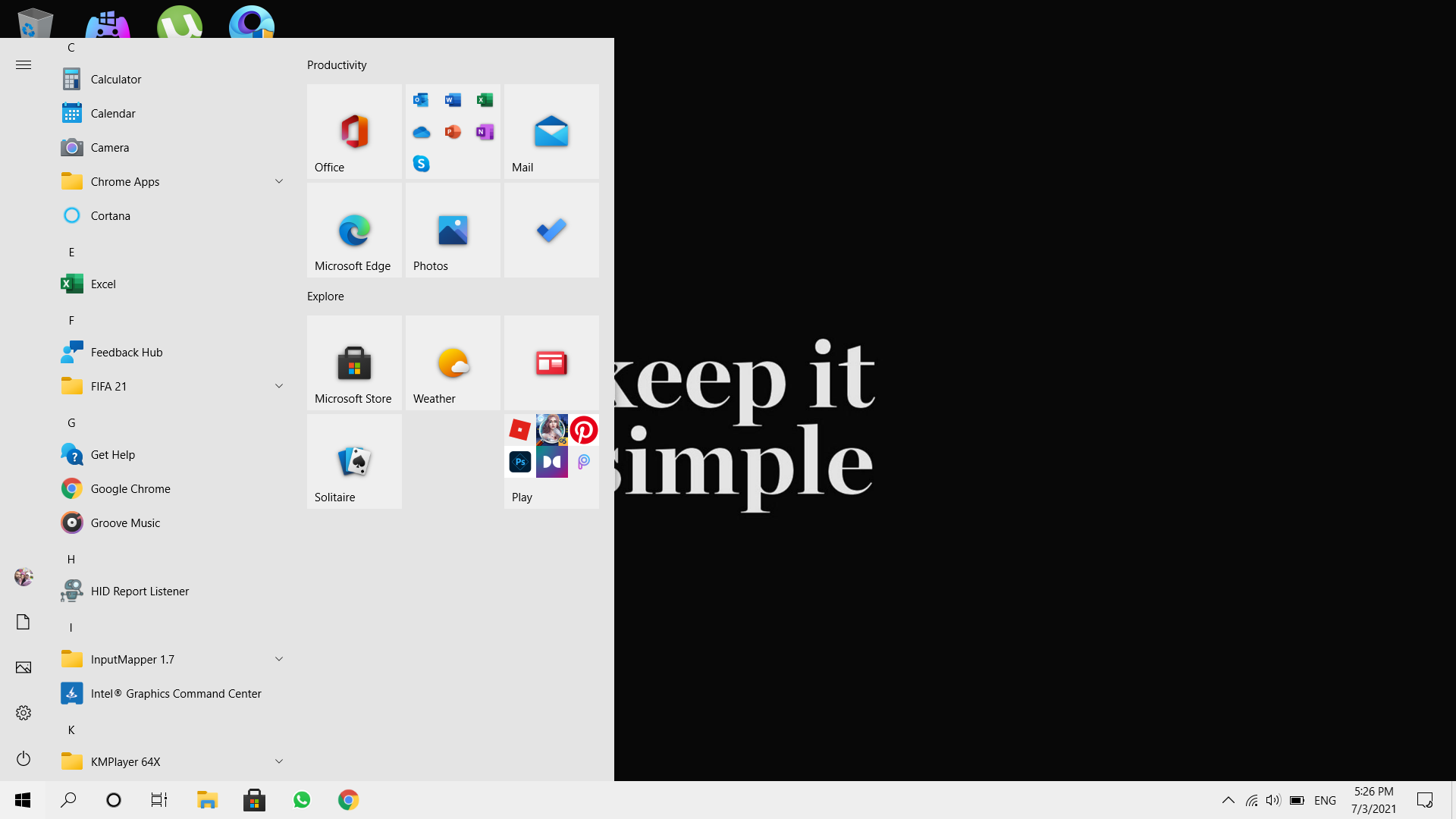
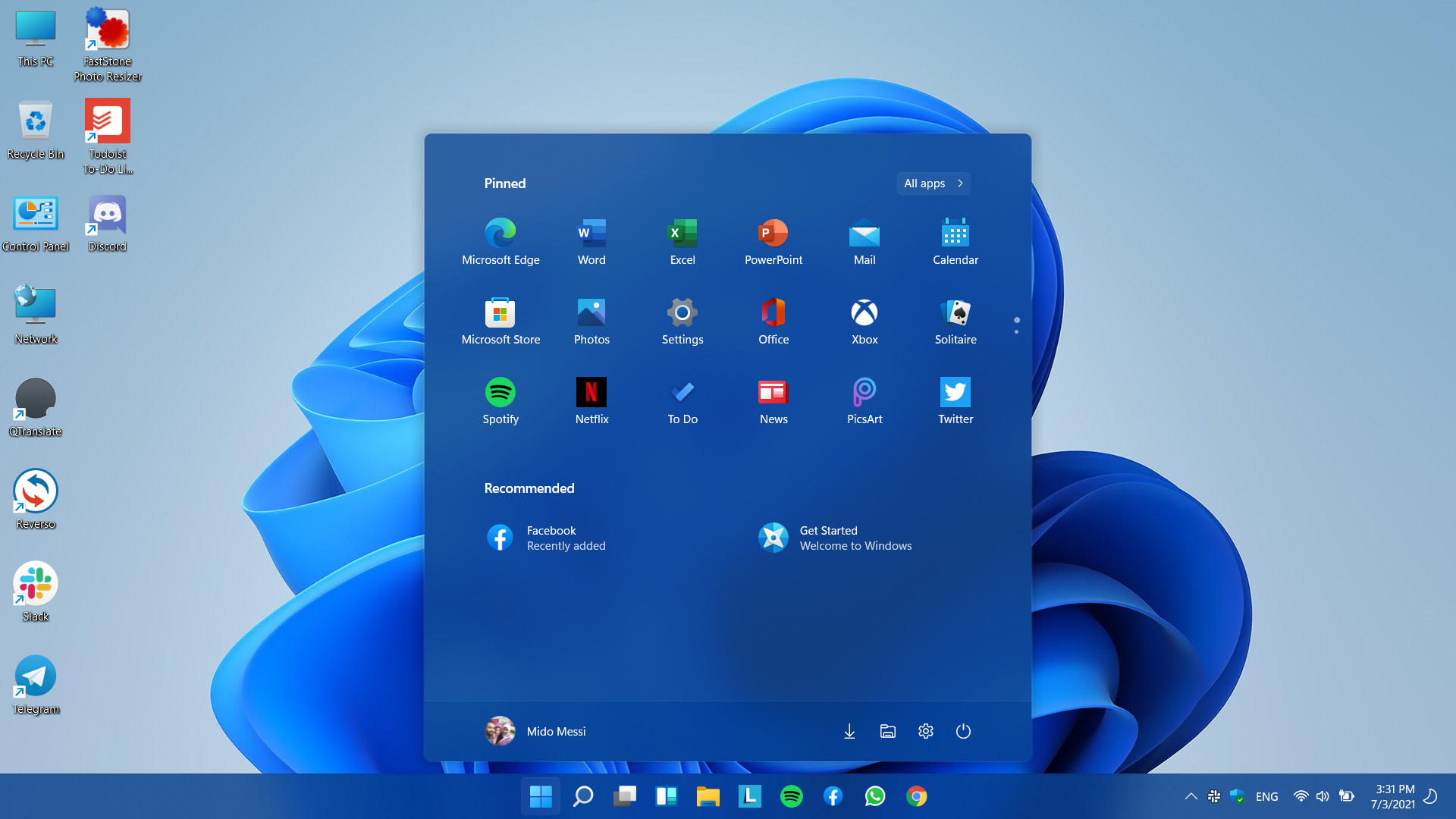
2. شريط المهام
عناصر شريط المهام تحركت مع زر ابدأ إلى المنتصف أيضًا. لكن الملفت للنظر في نسخة ويندوز 11 هو قائمة الاختصارات على الجانب الأيمن، وانفصالها عن جزء الإشعارات، القائمة أصبحت عصرية ومن أكثر الأشياء التي لفتت انتباهي في إعادة التصميم الجديد لنسخة ويندوز 11.
قائمة الإشعارات أيضاً تأخذ شكلًا بسيطًا ومميزًا يعرض إشعاراتك بصورة مختصرة وواضحة.
3. قائمة إعدادات جديدة
من الواضح أن مايكروسوفت حاولت أن تأخذ اتجاه أنظمة MacOS وChrome OS، وحتى iOS وأندرويد، في التبسيط وسهولة الاستخدام في نسخة ويندوز 11. ويبدأ هذا التبسيط ويصبح أكثر وضوحًا في واجهة الإعدادات الجديدة في ويندوز 11. شكل وتصميم جديد لإعدادات النظام، وأصبح من السهل العثور على الإعدادات التي تبحث عنها في القائمة، مع وجود قائمة على اليسار تحتوي على كل الإعدادات يمكنك التنقل بينها بسهولة.
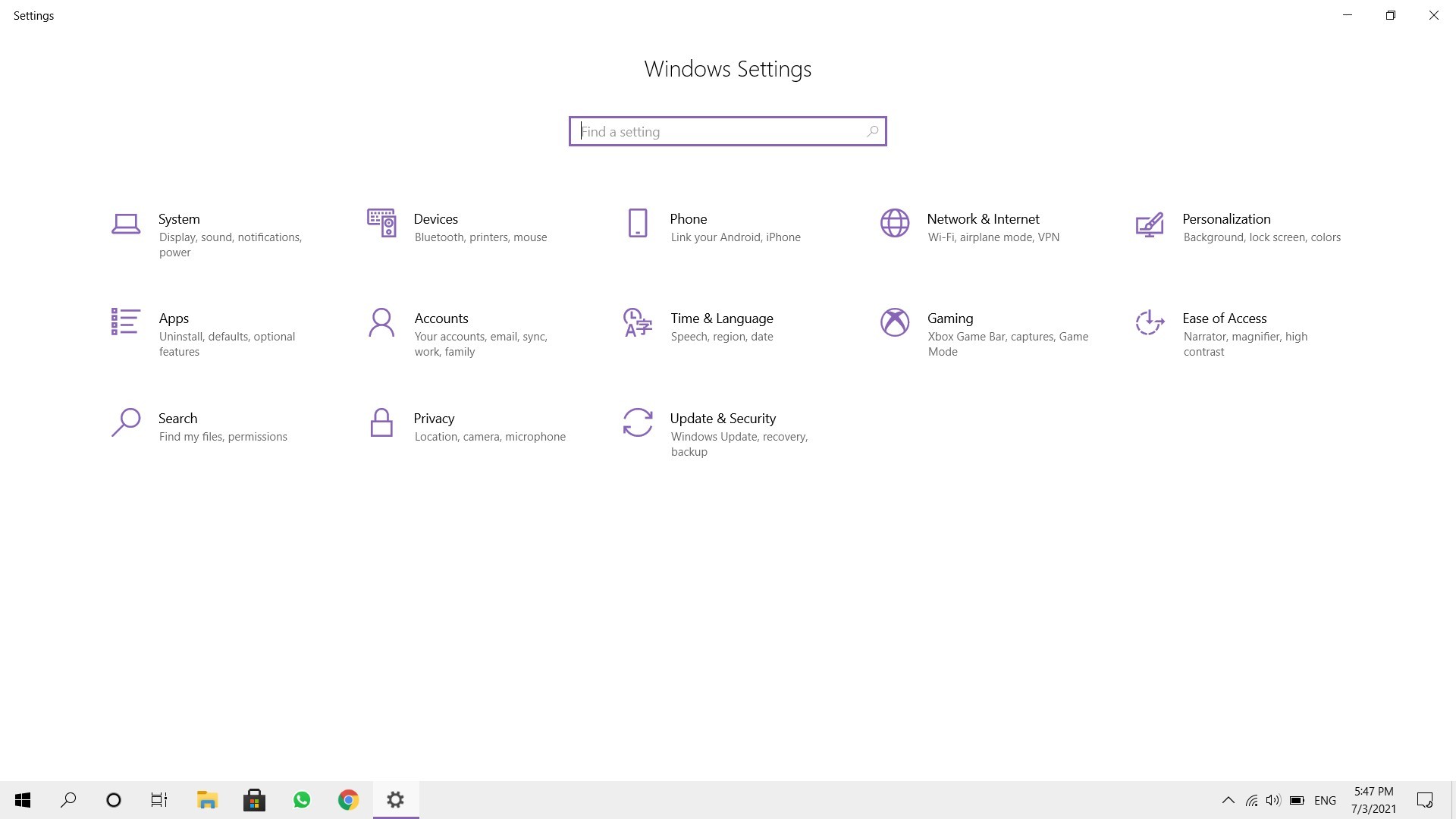
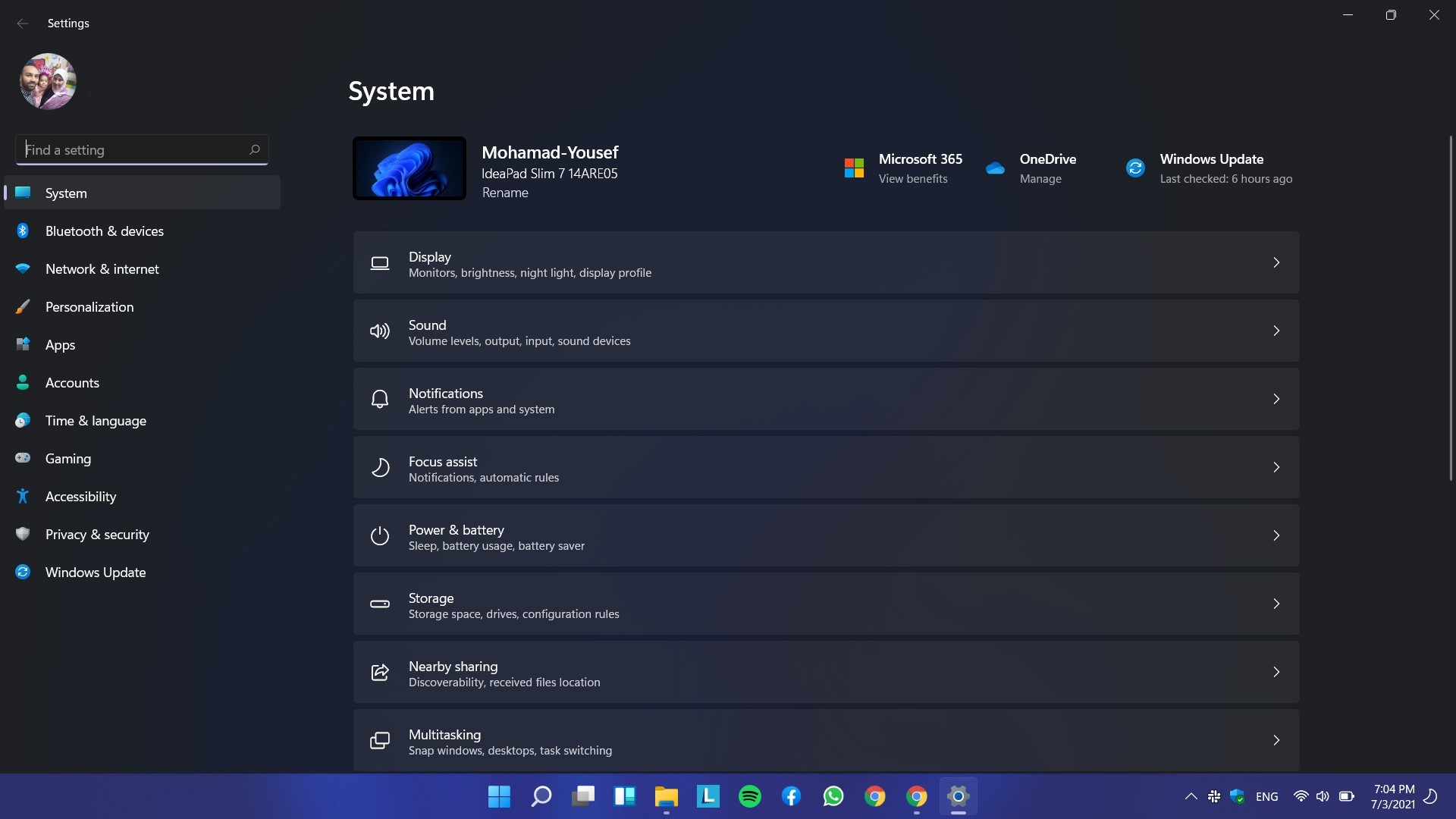
4. عودة الويدجات Widgets
أعادت مايكروسوفت الويدجات Widgets مرة أخرى، بعد إزالتها في ويندوز 8، ولكن هذه المرة تحصل على نافذة خاصة بها، يمكنك تخصيص واختيار ما تريده بها بحرية أكبر. ستجد أيقونة خاصة بها في شريط المهام، وبمجرد أن تغط عليها ستظهر مجتمعة في نافذة واحدة على الجانب الأيسر من الشاشة، وفي الأسفل تُعرض الأخبار من عدة مواقع مختلفة على الإنترنت.
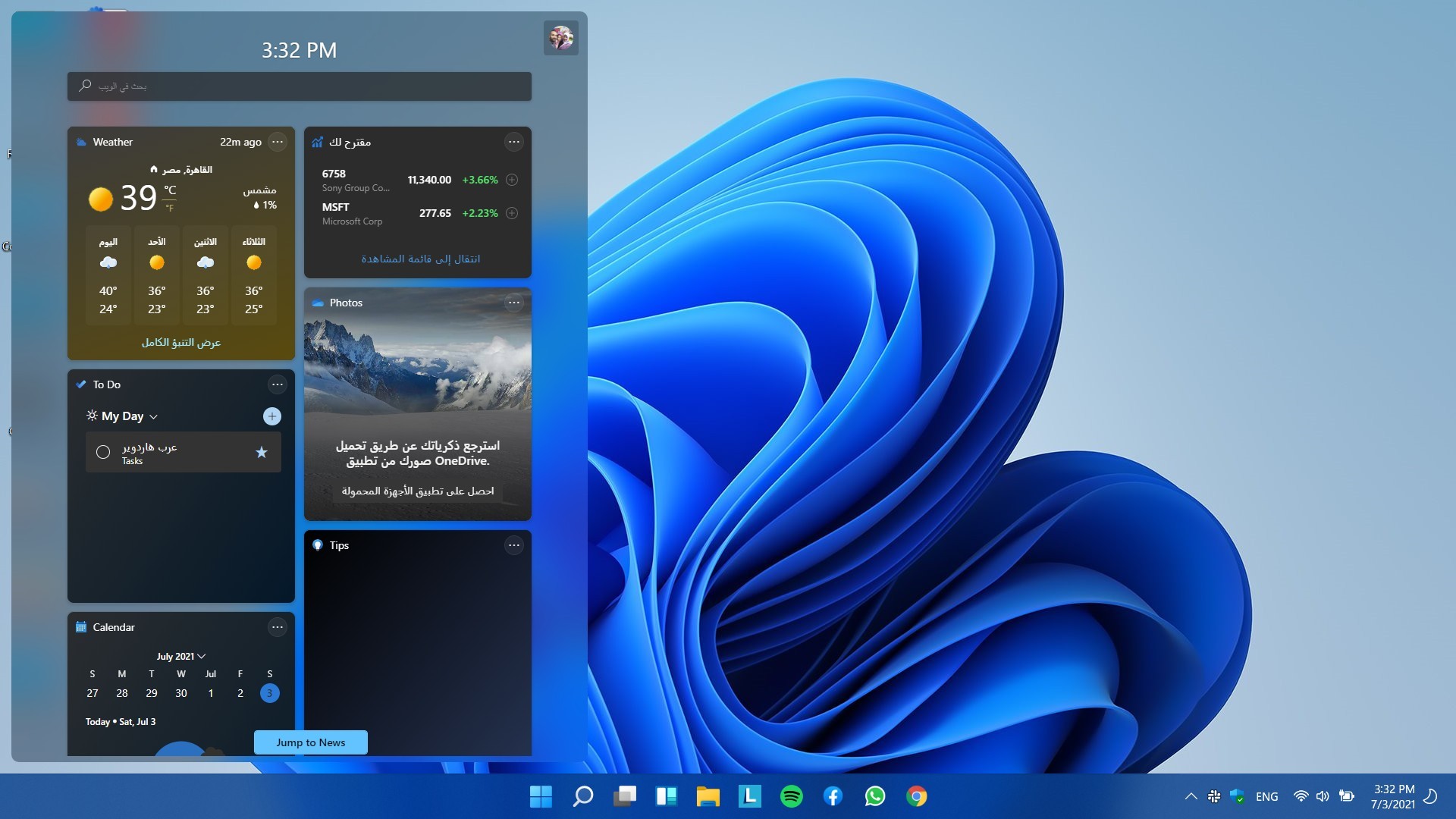
5. تقسيم الشاشة Snap Layouts
من الإضافات الجديدة المهمة في ويندوز 11 ميزة Snap Layouts، فإن كنت تحتاج إلى فتح أكثر من ملف أو برنامج في نفس الوقت، فسوف تقدر قيمة هذه الميزة الجديدة، سابقًا كان عليك أن تفتح كل برنامج في أقصى حجم له ثم عليك تصغيره يدويًا ووضعه في مكانه في الشاشة، وتكرر تلك الخطوة مع كل برنامج آخر. ولكن مع ميزة Snap Layouts يمكنك ببساطة تحديد شكل معين لتصميم نافذة كل برنامج.
كل ما عليك هو أن تقف بالفأرة على زر maximize واختيار الشكل الذي تود أن يظهر به البرنامج على الشاشة، وسيبقى البرنامج في نفس الحجم في كل مرة تستخدمه.
6. سمات ومظهر عصري
بالطبع هناك بعض التغييرات التي تنطبق على نظام التشغيل بأكمله، وليس فقط أجزاء منه. الشفافية، خاصة عندما يتعلق الأمر بالألوان، تبدو أنها جزء مهم في تصميم نظام ويندوز 11 الجديد، بجانب أن كل الحواف تأخذ الشكل البيضاوي العصري لتُنهي الشركة عصر الحواف الحادة. المظهر الجديد بصورة عامة يعطيك انطباع عصري. بالإضافة إلى مجموعة مميزة من السمات الجديدة بلغة وألوان عصرية أيضًا.
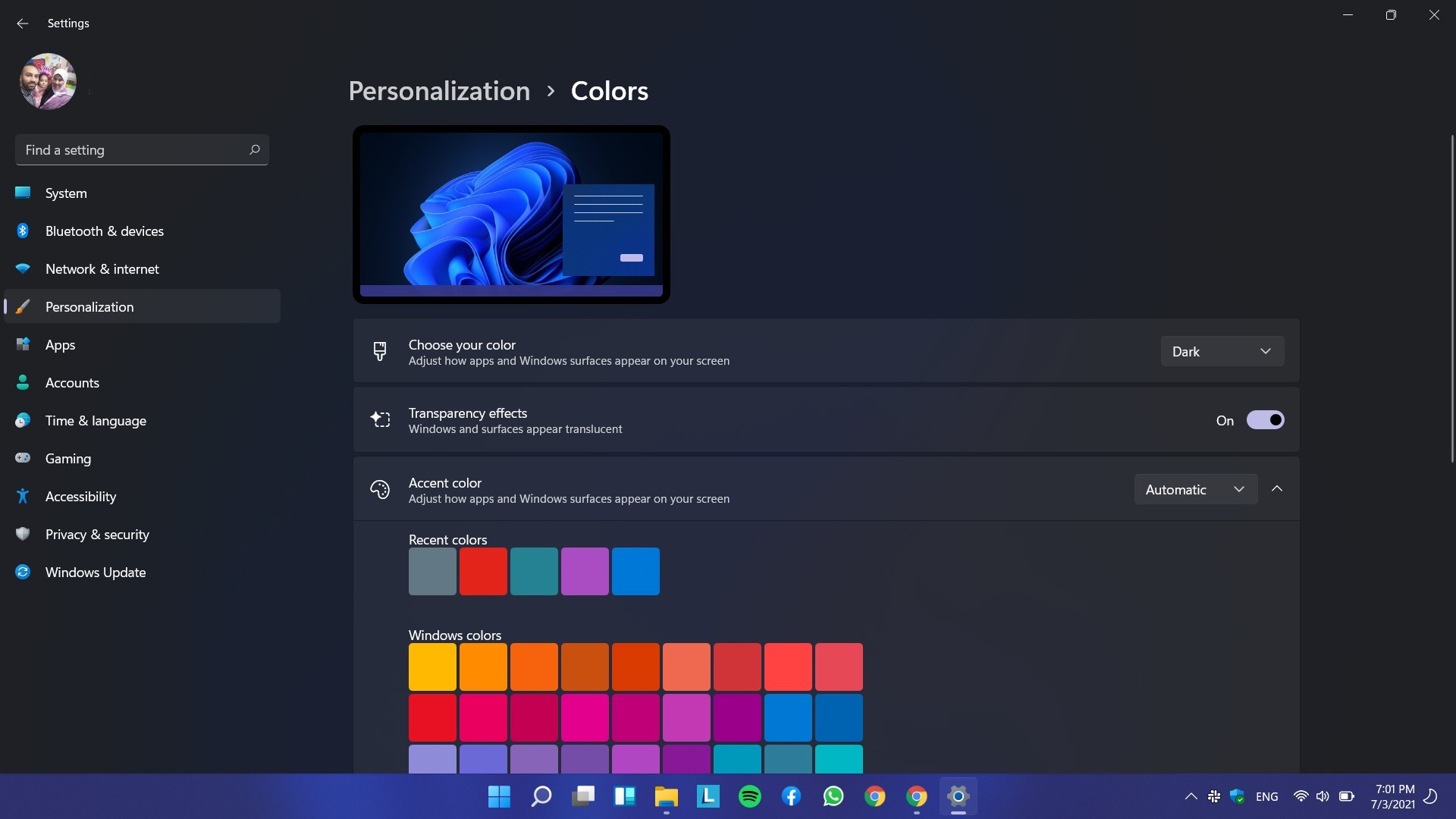
7. خلفيات جديدة
غالبًا ما كنت أغير الخلفيات الافتراضية في نظام ويندوز، خاصةً أنها مجرد صور عادية، لكن الخلفيات في ويندوز 11 مختلفة فعلًا، التصميمات جميلة ويوجد مجموعة متنوعة منها تناسب كل سمة وتناسب الألوان، هذه المرة ليست مجرد صور ولكنها تصميمات خاصة للنظام الجديد.
8. متجر تطبيقات مايكروسوفت
أعادت مايكروسوفت تصميم متجر التطبيقات، ليظهر بشكل جديد، ويصبح أسرع، ولكن في النسخة التجريبية لم تتوفر ميزة دعم تطبيقات أندرويد مباشرة، لذا يبدو أننا سننتظر قليلًا حتى تظهر خلال الأشهر القادمة ويمكننا تجربتها.
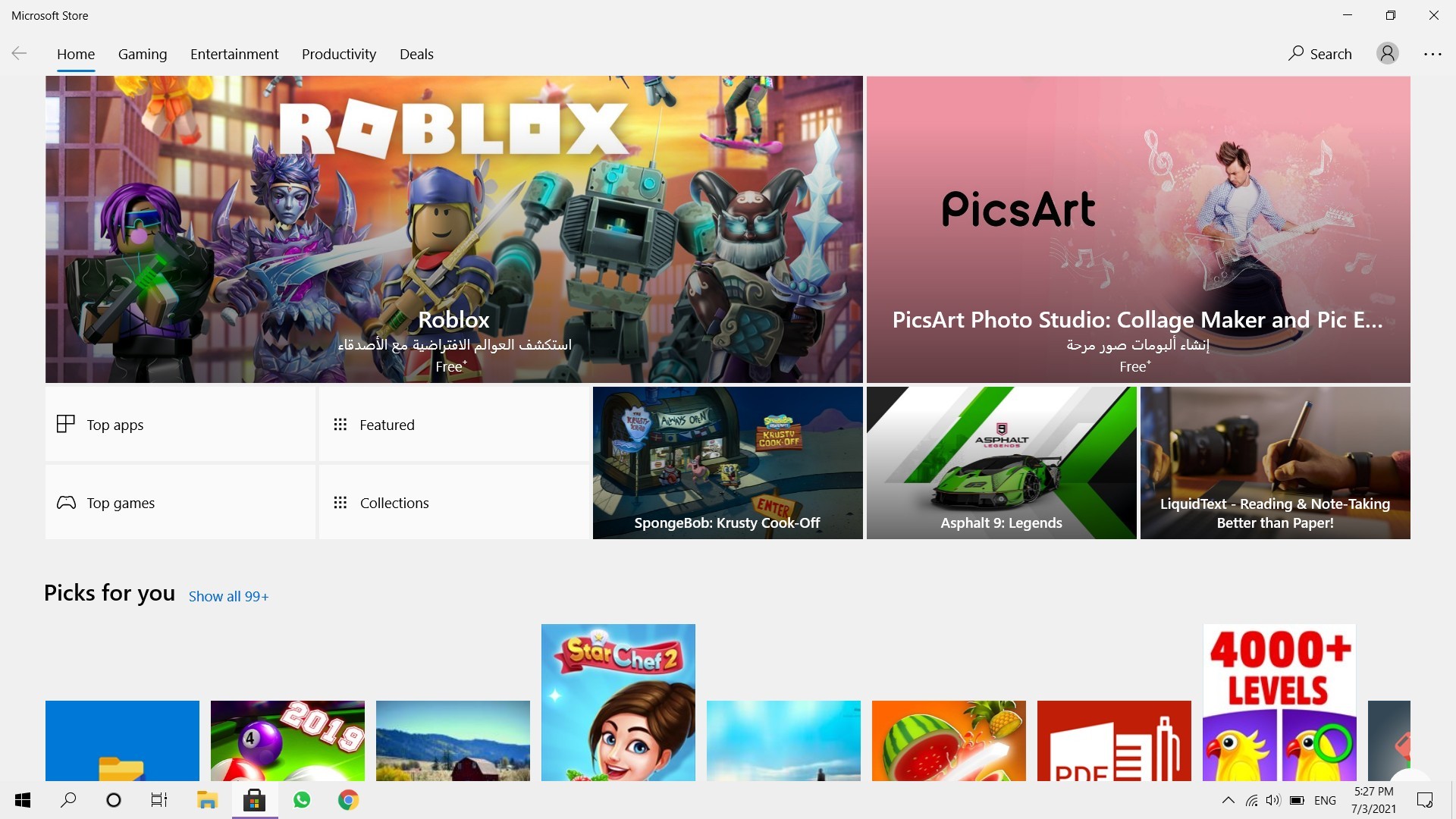
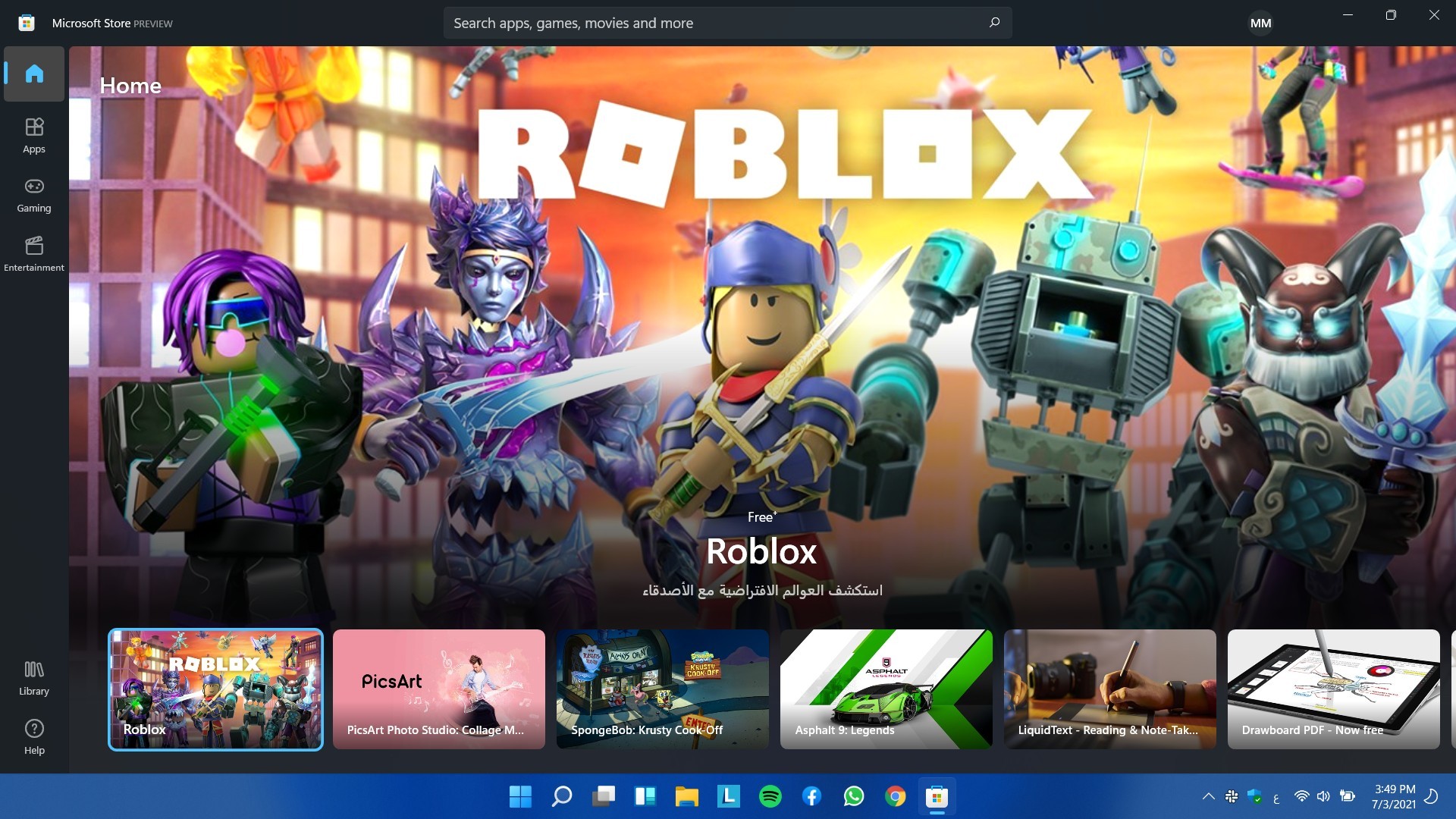
9. متصفح الملفات بشكل جديد
متصفح الملفات يبدو مشابهًا لنسخة ويندوز 10، ولكنه مختلف في نفس الوقت؛ مايكروسوفت تعطي الأيقونات بعض الاهتمام في ويندوز 11، لتغير أخيرًا من شكلها الذي ظل تقليديًا منذ التسعينيات في النسخ السابقة من النظام، وهو ما يظهر واضحًا في متصفح الملفات الجديد. بجانب تغيير الشريط العلوي واستبداله بقائمة سريعة من الاختصارات للمهام المختلفة.
10. سطح مكتب مخصص
مع كل هذا التخصيص في المميزات والشكل، يمكنك تحديد سطح مكتب مختلف لكل مكان، مثلًا يمكنك اختيار سطح مكتب خاص بالعمل، وآخر خاص بالمنزل، وربما آخر للترفيه والألعاب.
11. أين اختفى خيار “Refresh”؟
كما أخبرناك في العنوان، الاختلاف الحادي عشر سيبهرك، أو دعنا نقول أنه سيزعجك، كما أزعجني في البداية، أعرف أنه شيء سخيف أو بدائي ولا يمثل أي أهمية، لكن للأسف اختفت القائمة التي يظهر بها خيار “Refresh” الذي تعودنا عليه عندما نضغط زر الفأرة الأيمن! ولكي تظهر تلك القائمة عليك الضغط على الخيار الأخير Show more options.
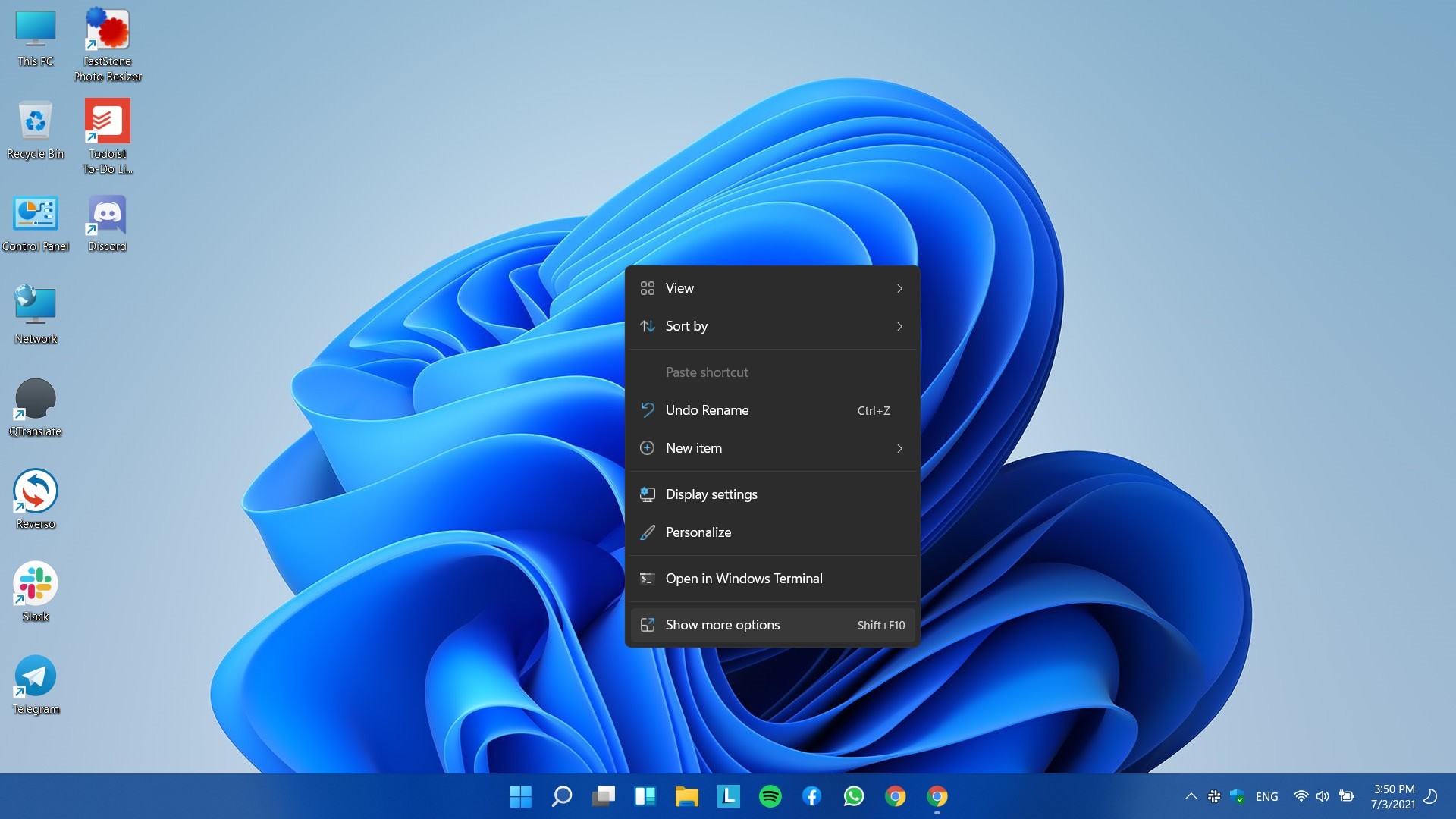
لكن كما ذكرنا سابقًا، هذا تحديدًا ما تحاول مايكروسوفت فعله، محاولة خلق شكل جديد لنظام قديم تعودنا عليه سابقًا، وربما لكي نتعود على الشكل الجديد سنحتاج بعض الوقت!